解决win8系统internet无法下载文件的具体步骤
作者:佚名 来源:雨林木风 2018-01-13 20:21:40
我们在平时使用电脑的过程当中,经常会去网站中下载文件,不过最近有位win8系统用户下载文件的时候系统提示“internet explorer已经阻止从此站点下载文件”,那么win8系统internet无法下载文件怎么办呢?今天为大家分享win8系统internet无法下载文件的解决方法。
internet无法下载文件解决方法:
1、打开IE浏览器,进入主界面,点击右上角【工具】选项,在弹出的菜单栏中点击下方的【Internet选项】。如图所示:
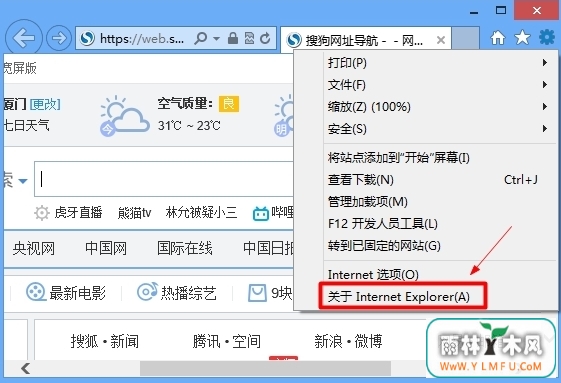
2、在弹出的Internet设置对话框,点击上方的【安全】。如图所示:
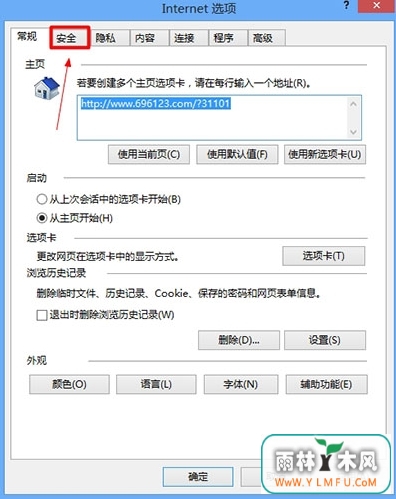
3、进入安全界面,点击【受信任的站点】,点击下方【站点】。如图所示:
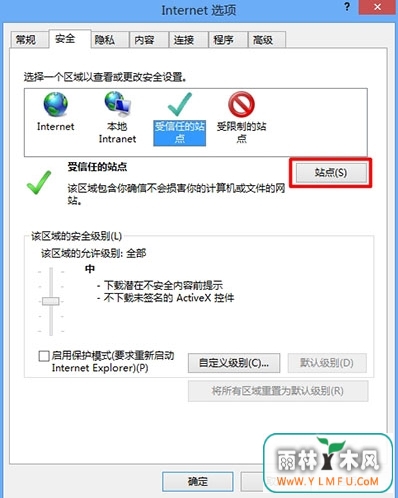
4、进入站点添加选项,输入我们下载文件网站,点击进行添加。如图所示:

5、在安全级别处,点击【自定义安全级别】。如图所示:
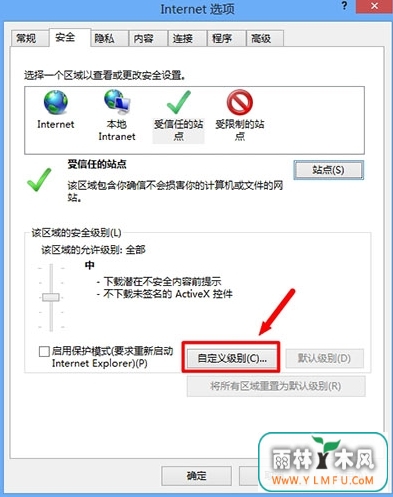
6、将安全级别设置为【默认的安全级别】,然后点击确定。如图所示:
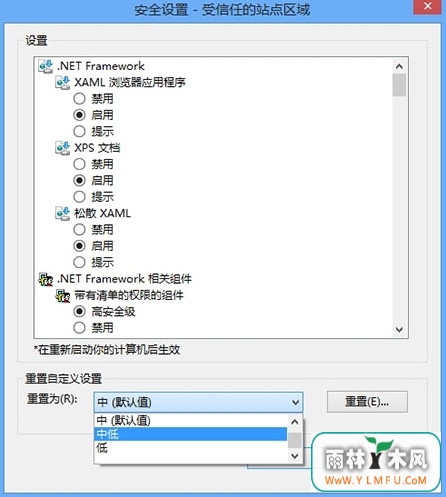
7、设置完毕,返回【安全界面】,点击下方【应用】,将设置保存,然后重启电脑问题解决。如图所示:
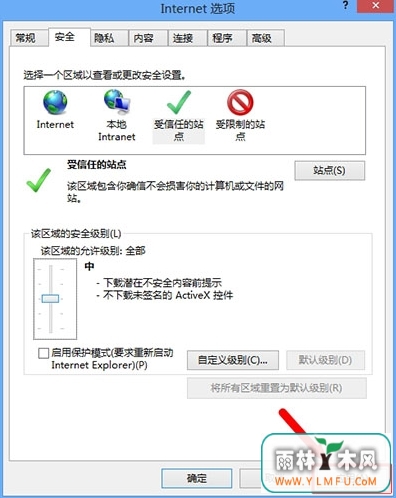
- 上一篇:U盘装系统后连接后不能上网的解决方法
- 下一篇:怎么查看win8系统dump日志文件
相关阅读
- 热门手游
- 最新手游
- 本类周排行
- 本类总排行

























